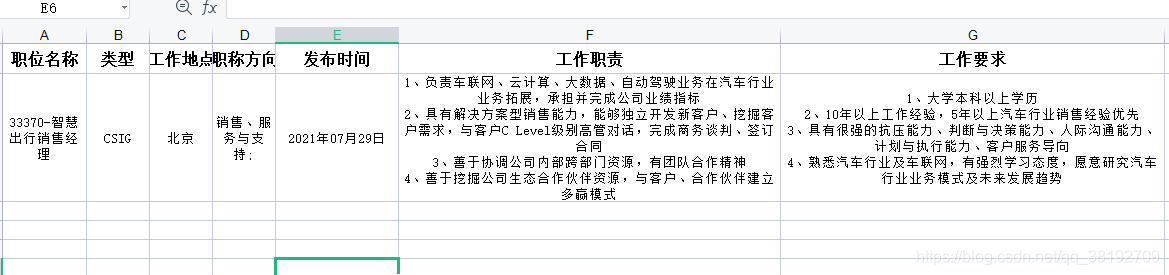python3.7,Selenium + webdriver.Chrome 获取腾讯求职信息二
从控制台已经看到,需要取的数据已经拿到了,后面只需要把取的数据,写入 excel 即可
我自己把它封装成一个字典 job_resume, 直接上代码。
# -*- coding=utf-8 -*-
import os
import xlrd # excel 读取包
import xlwt # excel 写入包
from xlutils.copy import copy # 操作 excel 文件的实用工具, 如复制, 分割, 筛选
'''
写入原来的格式文件, 相当于1: 复制 excel ; 2: 取复制以后的 excel ; 3: 再保存到新的路径
'''
work_title = "33370-智慧出行销售经理"
work_paper = ["CSIG", "", "北京", "", "销售、服务与支持", "", "", "", "2021年07月29日"]
job_content = [
"1、负责车联网、云计算、大数据、自动驾驶业务在汽车行业业务拓展,承担并完成公司业绩指标\n2、具有解决方案型销售能力,能够独立开发新客户、挖掘客户需求,与客户C Level级别高管对话,完成商务谈判、签订合同\n3、善于协调公司内部跨部门资源,有团队合作精神\n4、善于挖掘公司生态合作伙伴资源,与客户、合作伙伴建立多赢模式",
"1、大学本科以上学历\n2、10年以上工作经验,5年以上汽车行业销售经验优先\n3、具有很强的抗压能力、判断与决策能力、人际沟通能力、计划与执行能力、客户服务导向\n4、熟悉汽车行业及车联网,有强烈学习态度,愿意研究汽车行业业务模式及未来发展趋势"
]
job_resume = {
"title": work_title,
"type": work_paper[0],
"place": work_paper[2],
"job_1": work_paper[4] + ";" + work_paper[6],
"publish_time": work_paper[8],
"responsibility": job_content[0],
"requirement": job_content[1]
}
def style_font_xingkai(style): # 华文行楷
font = xlwt.Font()
font.name = u'华文行楷'
style.font = font
return style
def style_align_center(style): # 上下,左右居中
alignment = xlwt.Alignment()
alignment.horz = xlwt.Alignment.HORZ_CENTER
alignment.vert = xlwt.Alignment.VERT_CENTER
alignment.wrap = 1 # 自动换行
style.alignment = alignment
return style
def style_align_left(style): # 左上居中
alignment = xlwt.Alignment()
alignment.horz = xlwt.Alignment.HORZ_LEFT
alignment.vert = xlwt.Alignment.VERT_TOP
alignment.wrap = 1 # 自动换行
style.alignment = alignment
return style
dir = os.path.abspath('.').split('src')[0]
# old_workbook = xlrd.open_workbook(dir + "./13腾讯求职信息模板.xls") # 这种方式打开,复制的话,不能保存里面的样式
old_workbook = xlrd.open_workbook(dir + "./13腾讯求职信息模板.xls", formatting_info=True)
new_workbook = copy(old_workbook)
new_worksheet = new_workbook.get_sheet(0)
xls_style = xlwt.XFStyle()
xls_style = style_font_xingkai(xls_style)
xls_style = style_align_center(xls_style)
i = 1
j = 0
for key in job_resume:
new_worksheet.write(i, j, job_resume[key], xls_style)
j += 1
new_workbook.save(dir + "./13腾讯求职信息.xls")
用的是模板文件
运行结果: